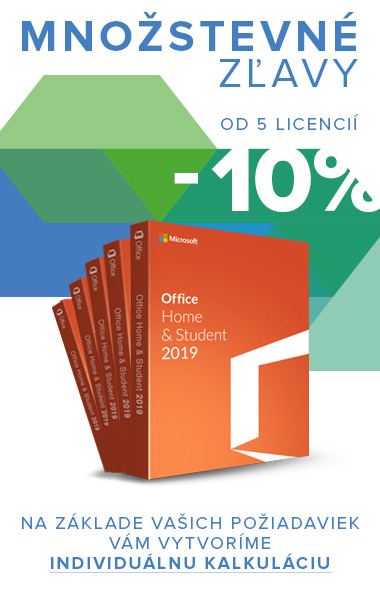Inštalácia operačného systému Windows 10
Na inštaláciu operačného systému budete potrebovať tieto veci:
- Inštalačné súbory Windows 10
- DVD alebo USB aspoň 8GB
- Pokročilejšie znalosti s počítačom
Inštalačný ISO Windows 10 stiahnete z oficiálnych stránok Microsoftu Microsoft Windows 10
Vytvorenie inštalačného disku
Zvolený ISO súbor Windows 10 napálime pomocou programu na DVD ako obraz disku, alebo vytvoríme bootovacie USB pomocou tohto návodu: Vytvorenie inštalačného USB
Spustenie inštalačného procesu
Zapnite počítač, vložte inštalačné médium / USB a pomocou akčné klávesy v biosu vyvolajte bootovacie tabuľku (väčšinou F8, F10 alebo F12), kde zvoľte bootovanie z inštalačného média / usb. Ak počítač podporuje UEFI, je vhodné operačný systém inštalovať v tomto režime.
- Zvoliť vydanie systému
x86 = 32 bitový (do 3GB RAM)
x64 = 64-bitový (nad 3GB RAM)
- Spustite inštaláciu, zvoľte si jazyk a kliknite na "ďalšie"

- Pri novej inštalácii zvoľte "Inštalovať"

- Zadajte produktový kľúč a kliknite na tlačidlo "ďalší"

- Ak ste nezadali produktový kľúč, zvoľte si zakúpenú vydanie systému. Ak ste produktový kľúč zadali správne, táto tabuľka sa Vám nezobrazí.

- Potvrďte licenčné podmienky spoločnosti Microsoft

- Zvoľte možnosť "vlatne"

- Pri novej inštalácii odstráňte všetky oddiely, potom vytvorte nový a zvolíte požadovanú veľkosť.
Ak chcete rozdeliť disk na viac oddielov, zvoľte prvú veľkosť systémového oddielov a potom zo zostávajúceho miesta vytvorte druhý oddiel, ktorý ihneď naformátujte. Do vytvorených ďalších malých oddielov nezasahujte!
V prípade reinštalácie so zálohou dát na disku "D" naformátujte iba Systémová oblasť!
- Teraz sa začne inštalovať operačný systém Microsoft Windows 10. Počítač sa niekoľkokrát reštartuje.

- V tomto kroku vyberte jazyk systému a rozloženie klávesnice.
Notebook alebo PC nepripájajte k WIFI alebo káblom! Vyhnete sa tak problémom s automatickou inštaláciou aktualizácií a dopytu pre Windows live účet.
- Systém bude požadovať pripojenie k internetu. Pre bezproblémovú inštaláciu zatiaľ nepripájajte a pripojenie k sieti preskočte.

- V tomto kroku zadajte užívateľské meno a v prípade potreby aj heslo v ďalšom kroku.

- Ďalej si môžete nastaviť povolenie pre jednotlivé funkcie.

- Systém sa reštartuje a nabehne na plochu

- Po prvom naštartovaní sa pripojte k internetu a zapnite aktualizácia: ponuka Štart -> Nastavenia (ozubené koliesko vľavo dole) -> Aktualizácia a zabezpečenie

- Systém teraz vyhľadá aktualizácie a zvyšné ovládače. Po inštalácii je potrebné reštartovať.
- Aktiváciu systému vykonáme v ponuka Štart -> Nastavenia (ozubené koliesko vľavo dole) -> Aktualizácia a zabezpečenie -> Aktivácia
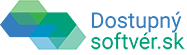
 Windows 10
Windows 10 Office 2016
Office 2016 Office 2019
Office 2019 Office aplikace
Office aplikace Produkty zadarmo
Produkty zadarmo